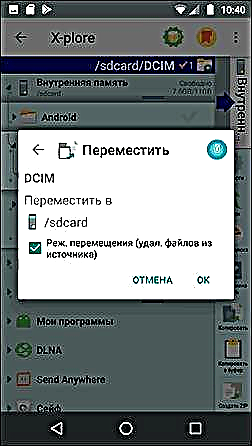Pinaagi sa default, ang mga litrato ug video sa Android gikuha ug gitipigan sa internal nga panumduman, diin, nga adunay usa ka Micro SD memory card, dili kanunay nga makataronganon, tungod kay ang internal panumduman hapit kanunay dili igo. Kung kinahanglan, mahimo nimo nga makuha dayon ang mga litrato sa usa ka memory card ug ibalhin ang mga naa nga file.
Sa kini nga manual, ang mga detalye sa pagpahimutang sa pagpamusil sa usa ka SD card ug sa pagbalhin sa mga litrato / video sa usa ka memory card sa mga telepono sa Android. Ang una nga bahin sa giya mao ang mahitungod kung unsaon kini buhaton sa mga Samsung Galaxy smartphones, ang ikaduha sagad alang sa bisan unsang aparato sa Android. Hinumdomi: Kung ikaw usa ka "bag-ong novice" nga tiggamit sa Android, girekomenda nako ang pag-save sa imong mga litrato ug video sa panganod o sa imong computer sa wala pa mopadayon.
- Pagbalhin sa mga litrato ug video ug pag-shoot sa usa ka memory card sa Samsung Galaxy
- Giunsa ang pagbalhin mga litrato ug pag-shoot sa MicroSD sa mga telepono sa Android ug tablet
Giunsa pagbalhin ang mga litrato ug video sa usa ka microSD card sa Samsung Galaxy
Sa kinauyokan niini, ang mga pamaagi alang sa pagbalhin sa mga litrato alang sa Samsung Galaxy ug uban pang mga aparato sa Android dili magkalainlain, apan nakahukom ako nga iwalay bahin ang kini nga pamaagi gamit lamang ang mga himan nga na-preinstall sa mga aparato niini, usa sa labing kasagaran nga mga tatak.
Pagkuha og mga litrato ug video sa usa ka SD card
Ang una nga lakang (dili kinahanglan kung dili nimo kinahanglan) mao ang pag-configure sa camera aron ang mga litrato ug video gipusil sa usa ka MicroSD memory card, yano kaayo nga buhaton kini:
- Ablihi ang app sa Camera.
- Ablihi ang mga setting sa camera (gear icon).
- Sa mga setting sa camera, pangitaa ang "lokasyon sa Pagtipig" ug imbis nga "Ang memorya sa aparato" pilia ang "SD card".
Pagkahuman sa kini nga mga lakang, ang tanan (hapit) bag-ong mga litrato ug video i-save sa folder sa DCIM sa memory card, ang folder himuon sa higayon nga makuha nimo ang una nga litrato. Ngano nga "hapit": pipila ka mga video ug mga litrato nga nagkinahanglag taas nga tulin sa pagrekord (mga litrato sa padayon nga pagbaril sa mode ug 4k 60 nga mga bayanan matag segundo nga video) magpadayon nga ma-save sa panumduman sa panumduman sa smartphone, apan sila kanunay nga ibalhin sa SD card pagkahuman sa pagpamusil.
Hinumdumi: sa unang higayon nga gisugdan nimo ang camera pagkahuman sa pagkonekta sa memory card, awtomatik nga mag-aghat ka aron i-save ang mga litrato ug video niini.
Ang pagbalhin mga nakuha nga litrato ug video sa usa ka memory card
Aron mabalhin ang naglungtad nga mga litrato ug video sa usa ka memory card, mahimo nimong magamit ang built-in nga My Files application nga magamit sa imong Samsung o bisan unsang ubang file manager. Akong ipakita ang pamaagi alang sa na-built standard nga aplikasyon:
- Ablihi ang aplikasyon nga "My Files", sa kini bukas nga "Device Memory".
- Padayon ug ipadayon ang imong tudlo sa DCIM folder hangtod ma-marka ang folder.
- Pag-klik sa tulo nga tulbok sa kanang tuo ug pilia ang "Ibalhin."
- Pilia ang "Memory Card."
Pagalihok ang folder, ug ang mga datos iusa sa mga naa sa mga litrato sa memory card (wala’y mapapas, ayaw kabalaka).
Pagpusil ug pagbalhin mga litrato / video sa ubang mga telepono sa Android
Ang kahimtang alang sa pagpamusil sa usa ka memory card halos parehas sa tanan nga mga telepono sa telepono ug tablet, apan sa parehas nga oras, depende sa interface sa camera (ug mga tiggama, bisan sa "limpyo" sa Android, kasagaran i-install ang ilang aplikasyon sa "Camera") gamay nga lahi.
Ang kinatibuk-ang punto mao ang pagpangita usa ka paagi aron maablihan ang mga setting sa camera (menu, icon sa gear, swipe gikan sa usa sa mga eskina), ug adunay usa ka butang alang sa mga parameter sa lokasyon alang sa pag-save sa mga litrato ug video. Ang screenshot alang sa Samsung gipresentar sa ibabaw, apan, pananglitan, sa Moto X Play sama sa screenshot sa ubos. Kasagaran wala’y komplikado.

Pagkahuman sa setting, ang mga litrato ug video nagsugod sa pag-save sa SD card sa parehas nga folder sa DCIM nga kaniadto gigamit sa internal nga panumduman.
Aron mabalhin ang mga naa nga materyales sa usa ka memory card, mahimo nimong magamit ang bisan unsang file manager (tan-awa. Ang labing kaayo nga managers sa file alang sa Android). Pananglitan, sa libre ug X-Plore, ingon kini:
- Sa usa sa mga panel, ablihi ang panumduman sa sulud, sa lain - ang gamut sa SD card.
- Sa internal nga panumduman, ipadayon ug kupti ang folder sa DCIM hangtud makita ang menu.
- Pilia ang item sa menu nga "Lihok".

- Magbalhin (pinaagi sa default kini mobalhin sa gamut sa memory card, nga mao ang kinahanglan naton).
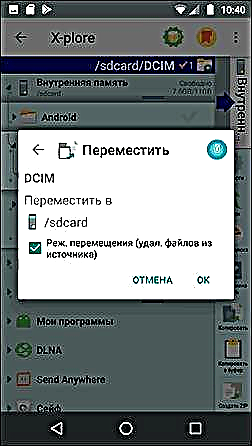
Tingali, sa pipila nga ubang mga managers sa file, ang proseso sa paglihok mas masabtan alang sa mga bag-ong tiggamit, apan, sa bisan unsang kaso, bisan diin kini usa ka yano nga pamaagi.
Mao na kana, kung adunay mga pangutana o wala’y butang nga dili molihok, pangutana sa mga komentaryo, maningkamot ako nga makatabang.